Htop — это интерактивная программа для просмотра процессов в системах Unix, которая в режиме реального времени предоставляет динамическую информацию о процессах системы, использовании ресурсов и общей производительности. Это более удобная и многофункциональная альтернатива традиционной команде «top», которая предлагает метрики с цветовой кодировкой, простые в использовании элементы управления и возможность прокручивать списки процессов по вертикали и горизонтали. Htop особенно полезна для мониторинга производительности системы, выявления ресурсоёмких процессов и удобного управления запущенными задачами.
В Fedora 40 или 39 вы можете установить Htop через терминал командной строки с помощью менеджера пакетов DNF и AppStream от Fedora. Этот способ обеспечивает простую установку и предоставляет стабильную версию Htop, которая легко интегрируется с вашей системой. В этом руководстве вы узнаете, как установить и использовать Htop в системе Fedora.
Обновление пакетов Fedora Linux перед установкой Htop
Убедитесь, что ваша система Fedora Linux обновлена до последней версии, чтобы избежать конфликтов при установке Htop.
Чтобы обновить вашу систему, выполните следующую команду в терминале:
sudo dnf upgrade --refreshЭта команда проверит наличие доступных обновлений и применит их. Это поддержит актуальность пакетов вашей системы.
Установка Htop с помощью команды DNF
После обновления системы Fedora Linux вы можете установить Htop.
Htop устанавливается с помощью DNF, менеджера пакетов Fedora.
Чтобы установить Htop, используйте команду:
sudo dnf install htopПодтверждение установки Htop
После выполнения этой команды DNF загрузит и установит Htop. После завершения установки рекомендуется проверить её.
Чтобы подтвердить установку Htop и проверить его версию, используйте команду:
htop --version
Эта команда отобразит версию Htop, установленную в вашей системе Fedora Linux, и подтвердит успешную установку.
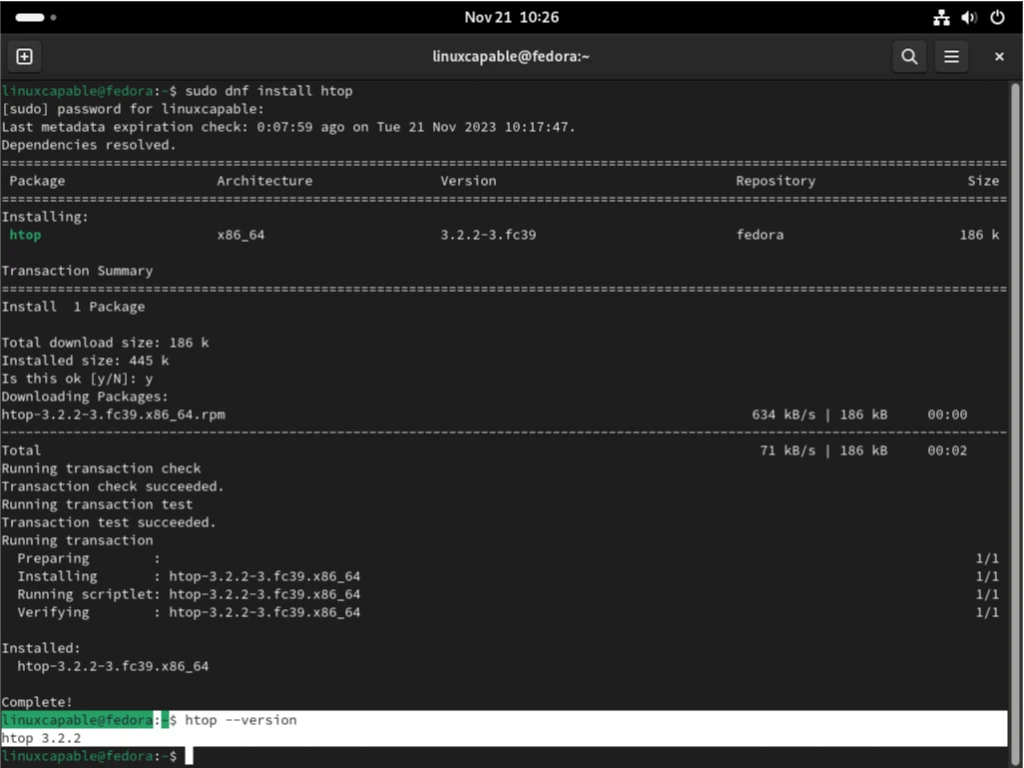
Сочетания клавиш Htop
Ниже приведен подробный список наиболее часто используемых ярлыков в Htop:
Навигация и управление процессами
- Клавиши со стрелками (←, ↑, →, ↓): прокручивание списка процессов.
- Shift + U: очищает все выбранные процессы (удаляет все теги).
- Точка (.) или запятая (,): начало пошагового поиска, чтобы найти процесс по его PID (идентификатора процесса).
- F1, ?, H: открытие экрана справки для получения дополнительной информации о функциях Htop.
- U: Отображает процессы, принадлежащие определенному пользователю.
- F2, Shift + S: откроет меню настроек, чтобы изменить внешний вид и поведение Htop.
- Shift + H: включение или выключение отображения пользовательских потоков (покажет те процессы, которые используют CPU больше всего).
- F3, Shift + /: начать пошаговый поиск по имени процесса.
- Shift + K: включение или выключение отображения потоков ядра (kernel threads).
- F4 : Применение фильтра для составления списка процессов по заданным параметрам.
- Shift + F: прикрепляет курсор к определенному процессу для отслеживания.
Параметры просмотра и сортировки
- F5 : переключение между списком процессов по умолчанию и древовидным представлением процессов.
- Плюс (+), минус (-): развернуть или свернуть ветви в виде дерева.
- F6, : Сортировки списка процессов по заданным параметрам.
- Shift + P: сортировка процессов в зависимости от загрузки их CPU.
- F7: уменьшение значения Nice для процесса, влияющее на его приоритет.
- Shift + M: сортировка процессов по использованию памяти.
- F8: увеличение значения Nice для процесса.
- Shift + T: сортировка процессов по времени.
Управление процессами и системная информация
- F9 : завершить (убить) выбранный процесс или группы процессов.
- L: Используйте команду lsof, чтобы вывести список открытых файлов для процесса.
- F10, Q, Ctrl + C: выйдите из Htop.
- S: Трассировка системных вызовов с использованием strace для выбранных процессов.
- Пробел: отметьте или выберите процесс.
- Shift + L: позволяет с помощью ltrace отслеживать все вызовы библиотек выделенным процессом.
- I: Отслеживать статистику ввода / вывода для процессов.
Основные команды Htop
Ниже приведены несколько основных примеров команд Htop, которые часто используются в Fedora Linux. Эти примеры дают представление о возможностях Htop и о том, как использовать их для эффективного управления системой.
Сортировка процессов по загрузке процессора
htop --sort-key PERCENT_CPUЭта команда запускает Htop и сортирует процессы по использованию ими CPU.
Это полезно для быстрого выявления процессов, потребляющих значительные ресурсы процессора.
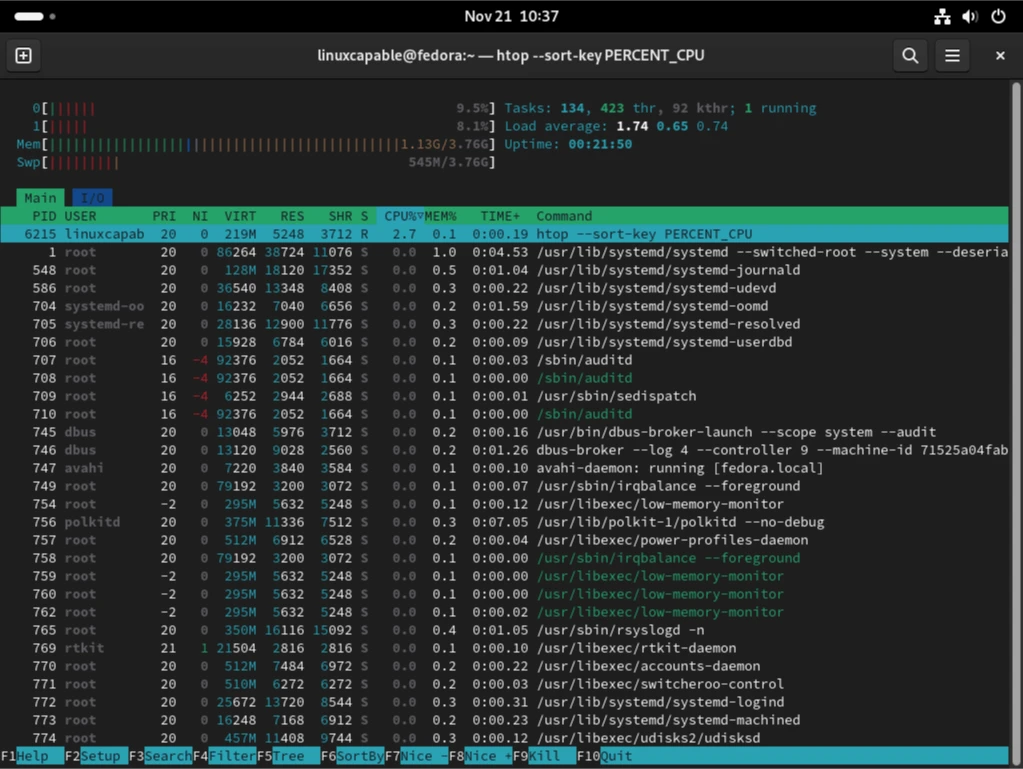
Отображение процессов конкретного пользователя
htop --user [username]Замените [username] на фактическое имя пользователя, чтобы отфильтровать и отобразить процессы, запущенные от имени этого пользователя. Эта команда помогает отслеживать действия конкретного пользователя.
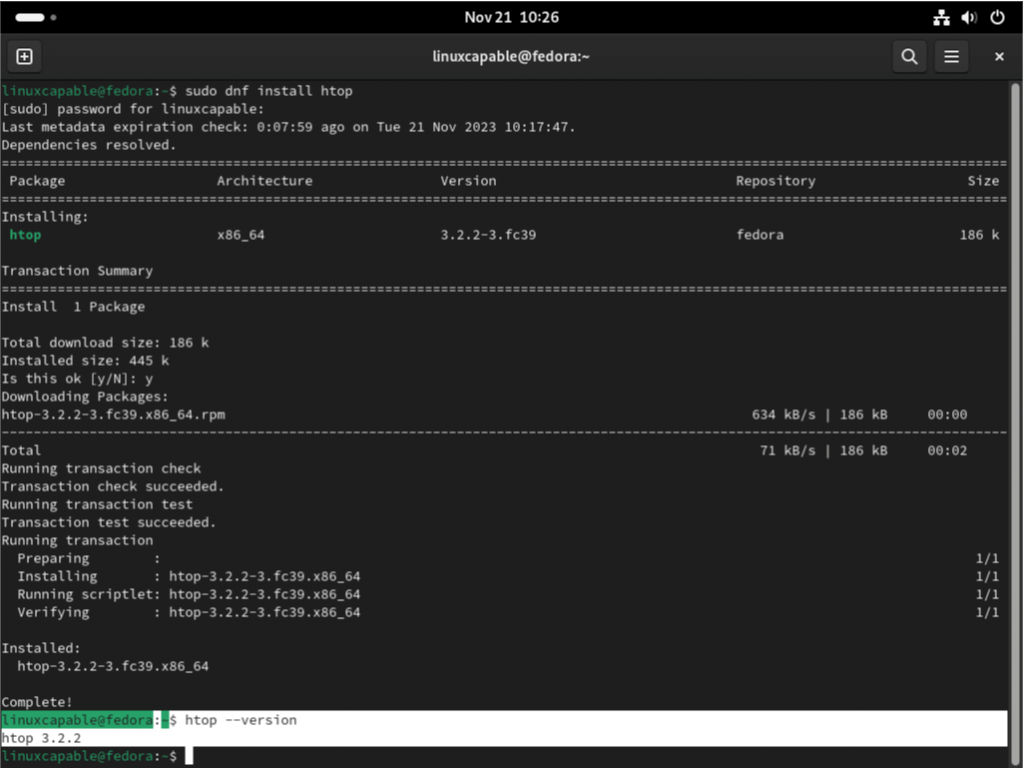
Фильтрация процессов по имени
htop --filter [process_name]Эта команда позволяет запустить Htop с фильтром, который отображает только процессы, соответствующие [process_name]. Это удобно для работы с конкретными приложениями или службами.
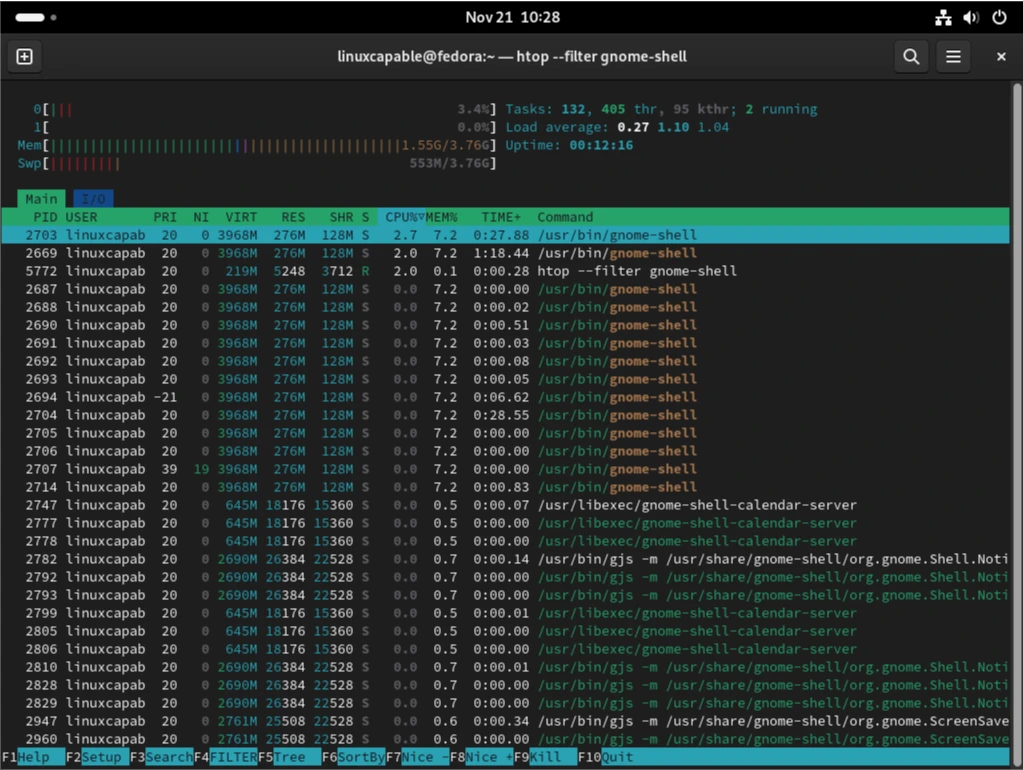
Запуск Htop в виде дерева
htop --treeЭта команда запускает Htop в режиме дерева, отображающем иерархию процессов. Это полезно для понимания отношений «родительский \ дочерний процесс» между процессами.
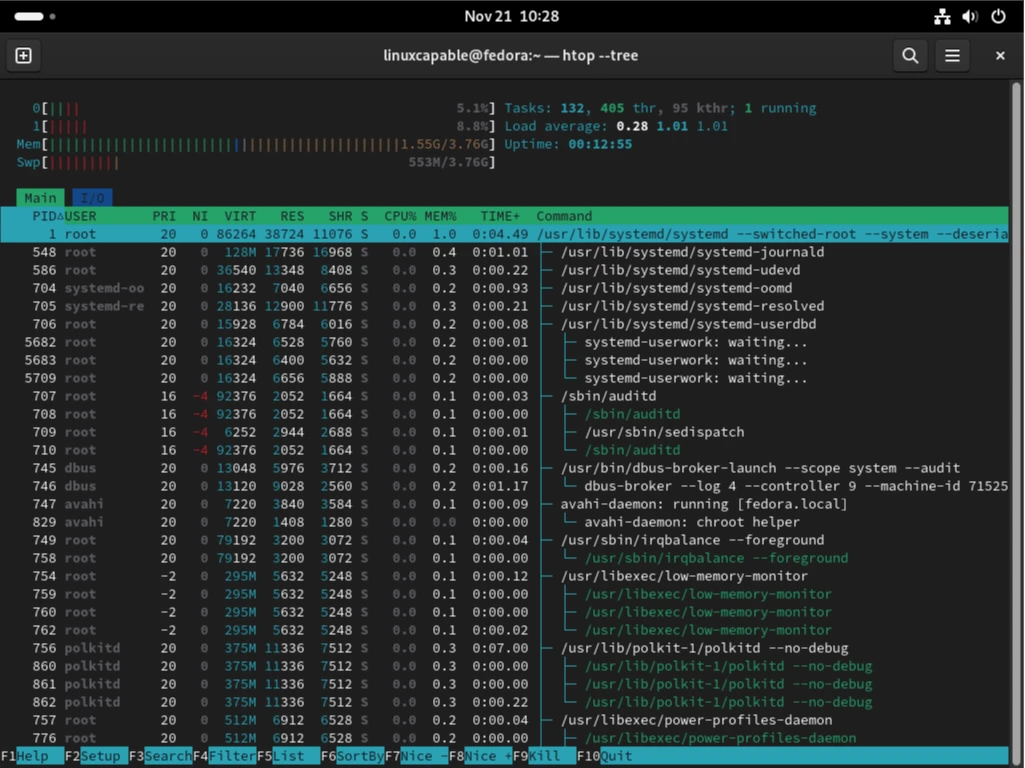
Отображение только активных запущенных процессов
htop -F RЭто отобразит все процессы в состоянии «R», соответствующим запущенным процессам. Вы также можете использовать следующие регулярные выражения для сопоставления с другими состояниями активности:
R: РаботаетS: Спящий режимT: ОстановленоZ: Зомби
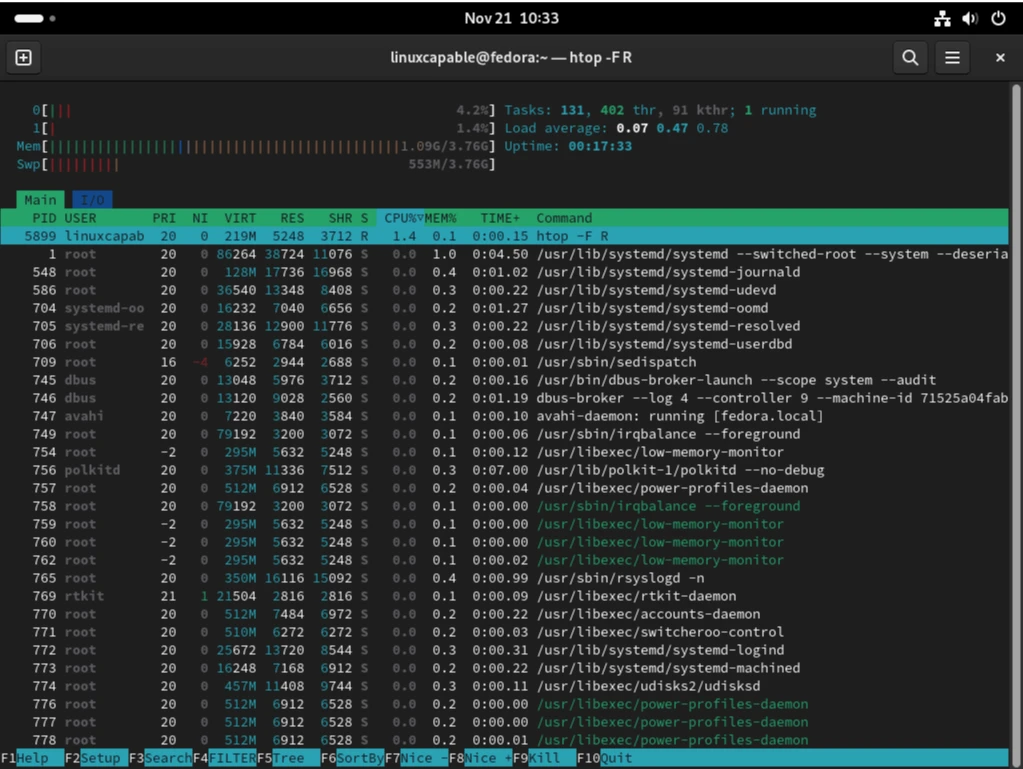
Как удалить Htop
Если Htop вам больше не нужен или вы планируете заменить его другим инструментом мониторинга, вы можете его легко удалить. Для этого достаточно выполнить простую команду, которая полностью удалит Htop из вашей системы.
sudo dnf remove htopПосле выполнения этой команды Htop и файлы его конфигурации будут полностью удалены из вашей системы Fedora.
Заключение
Установка Htop в Fedora с помощью менеджера пакетов DNF даёт вам мощный инструмент для мониторинга и управления системными процессами в режиме реального времени. Простота установки и интеграции с помощью AppStream в Fedora гарантирует бесперебойную работу Htop в вашей системе. Регулярное использование Htop поможет вам поддерживать оптимальную производительность системы за счёт быстрого выявления ресурсоёмких процессов и управления ими.